Stream
Uno Stream è uno spazio di collaborazione progettato per consentire la collaborazione nell'ambito di team, progetti e argomenti. In uno Stream è possibile aggiungere diversi membri, chattare con questi membri e condividere immagini con loro. È possibile aggiungere nuovi membri a uno stream esistente, e questi membri possono vedere la cronologia delle conversazioni precedenti all'interno dello stream.
Creazione di uno Stream
Per creare un flusso:
- Fare clic sull’icona Messaggi (
 ) nel menu di navigazione dell'applicazione. Si apre la schermata Messaggi.
) nel menu di navigazione dell'applicazione. Si apre la schermata Messaggi. - Eseguire una delle seguenti operazioni:
- Fare clic sull'icona
 e su Stream.
e su Stream. - Fare clic sull'icona
 nella sezione Stream e poi su Crea stream.
nella sezione Stream e poi su Crea stream.
Si apre il pannello Avvia uno stream.
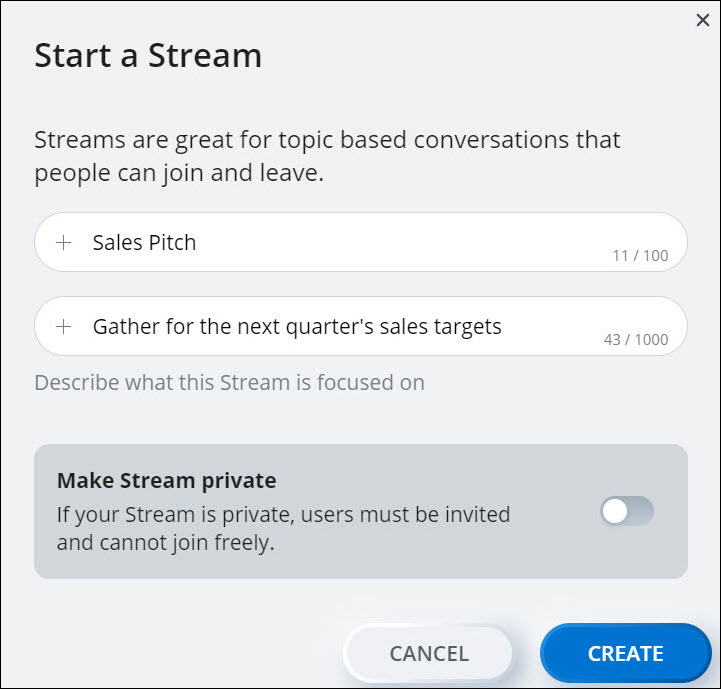
- Fare clic sull'icona
- È possibile creare stream pubblici e privati.
- Stream pubblico
Uno Stream pubblico è uno spazio collaborativo in cui qualsiasi utente di Mitel One può unirsi a qualsiasi Stream visualizzato nell'elenco dei risultati della ricerca. Per creare uno stream pubblico, effettuare le seguenti operazioni:
- Nel campo Nome stream, immettere un nome per lo stream. Se esiste già uno Stream con questo nome, viene visualizzato il messaggio di errore Esiste già uno stream con questo nome.
- Scegliere un nome diverso e fornire una descrizione sull'argomento dello stream nel campo Descrizione. Fare clic su CREATE. Si apre una schermata di messaggistica con il nome dello stream. Lo stream verrà visualizzato nel proprio elenco di Stream.
- Stream privato
Uno stream privato è uno spazio collaborativo per unirsi al quale gli utenti devono essere invitati. Per creare uno stream privato, effettuare le seguenti operazioni:
Note: Gli Stream privati vengono visualizzati nell'elenco dei risultati di ricerca Stream solo dagli utenti che hanno partecipato a quello Stream.- Nel campo Nome stream, immettere un nome per lo stream. Se esiste già uno Stream con questo nome, viene visualizzato il messaggio di errore Esiste già uno stream con questo nome.
- Scegliere un nome diverso e descrivere l'argomento dello stream nel campo Descrizione. Per impostare uno stream come privato, far scorrere verso destra il pulsante di attivazione/disattivazione Rendi privato lo stream.
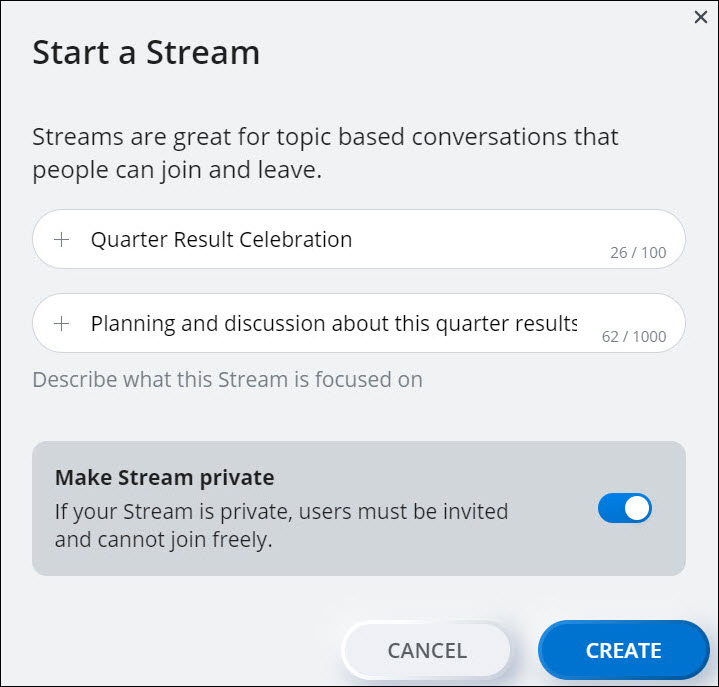
- Fare clic su CREATE. Si apre una schermata di messaggistica con il nome dello stream. Lo stream verrà visualizzato nel proprio elenco di Stream.
- Stream pubblico
Sfoglia stream
Per sfogliare e partecipare a uno stream pubblico, effettuare le seguenti operazioni:
- Fare clic sull’icona Messaggi (
 ) nel menu di navigazione dell'applicazione. Si apre la schermata Messaggi.
) nel menu di navigazione dell'applicazione. Si apre la schermata Messaggi. - Fare clic sull'icona
 nella sezione Stream e, dal pannello che si apre, fare clic su Sfoglia stream. Si apre un pannello con l'elenco degli Stream pubblici.
nella sezione Stream e, dal pannello che si apre, fare clic su Sfoglia stream. Si apre un pannello con l'elenco degli Stream pubblici.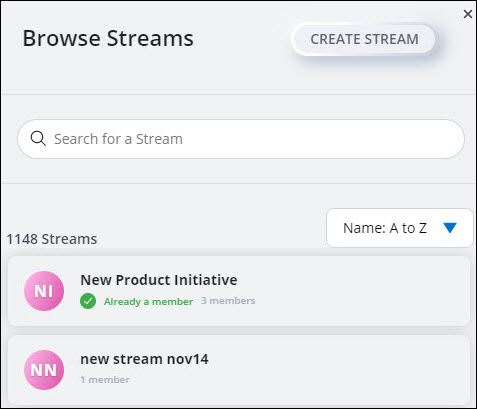
- Passare con il mouse sullo stream a cui unirsi e fare clic su
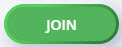 . Altrimenti, fare clic sullo stream al quale si desidera partecipare e fare clic sull'opzione Partecipa.
. Altrimenti, fare clic sullo stream al quale si desidera partecipare e fare clic sull'opzione Partecipa.È possibile cercare lo stream al quale si desidera partecipare digitando il nome di quello stream nel campo Ricerca stream. Nel campo di ricerca viene visualizzato l'elenco degli stream che corrispondono alle leggere digitate. Fare clic sullo stream al quale si desidera partecipare e fare clic sull'opzione Partecipa. Per creare un nuovo stream, fare clic su Creazione di uno Stream.
Gestione di Stream
Puoi modificare il nome e la descrizione di uno Stream; invitare membri ad uno Stream; visualizzare i membri esistenti e i file in uno Stream; visualizzare e gestire le impostazioni di notifica di uno Stream; o lasciare uno Stream eseguendo i seguenti passi.
- Fare clic sull’icona Messaggi (
 ) nel menu di navigazione dell'applicazione. Si apre la schermata Messaggi.
) nel menu di navigazione dell'applicazione. Si apre la schermata Messaggi. - Nell'elenco Stream, toccare lo stream che si desidera gestire.
- Fare clic sull'icona
 nell'angolo in alto a destra. Si apre il pannello Informazioni.
nell'angolo in alto a destra. Si apre il pannello Informazioni.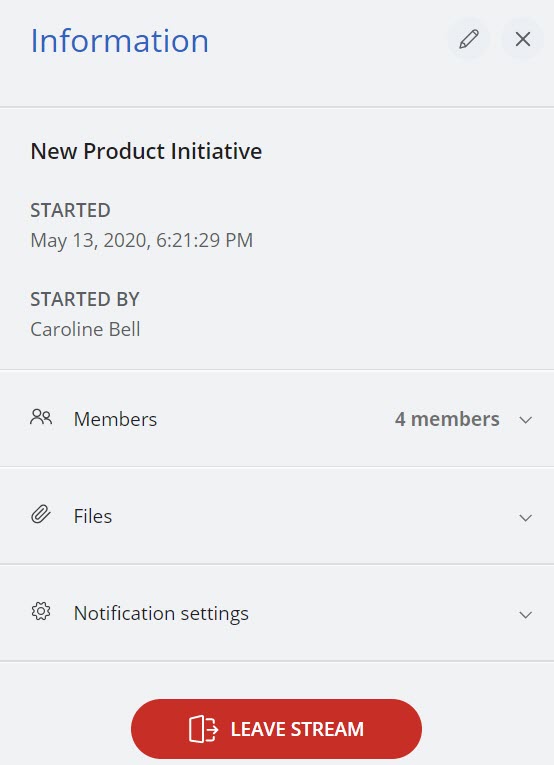
-
- Per modificare il nome e la descrizione di uno Stream:
- Fare clic sull'icona
 . Si apre il pannello Modifica dettagli stream.
. Si apre il pannello Modifica dettagli stream. - Modificare il nome e la descrizione dello stream e far scorrere a destra il pulsante di attivazione/disattivazione Rendi lo stream privato per rendere lo stream privato.
- Fare clic su SALVA per salvare le modifiche.
- Fare clic sull'icona
- Per visualizzare i membri di uno stream, fare clic su Membri. Tutti i membri presenti al momento nello Stream vengono visualizzati in un elenco a discesa.
- Per invitare membri a uno Stream:
- Fare clic su Membri, quindi su AGGIUNGI PERSONE. Si apre il pannello Invita membri allo stream.
- Nel campo Cerca per aggiungere utenti, digitare il nome di tutti i contatti che si desidera includere nella conversazione. Nel campo di ricerca viene visualizzato l'elenco dei contatti i cui nomi e indirizzi e-mail corrispondono alle leggere digitate. Fare clic sul nome per aggiungere quel contatto.
- Fare clic su ADD. I contatti selezionati vengono aggiungi come membri allo Stream.
- Per visualizzare i file condivisi in uno stream:
- Fare clic su File. Il menu a discesa visualizza tutti i file al momento condivisi nello Stream.
- Fare clic sull'icona
 associata a un file per scaricare quel file.
associata a un file per scaricare quel file.
- Per visualizzare i membri di uno Stream:
- Fare clic su Impostazioni notifiche. Il pannello mostra l'opzione per abilitare o disabilitare le notifiche per lo Stream.
- Fare clic su ACCONSENTI per abilitare la notifica e su RIFIUTA per disabilitarla.
- Per abbandonare uno stream:
- Fare clic su Abbandona stream.
Lo Stream verrà automaticamente rimosso dall'elenco Stream finché il partecipante non viene invitato nuovamente.
- Fare clic su Abbandona stream.
- Per modificare il nome e la descrizione di uno Stream:
Avvio di una riunione in uno Stream
È possibile avviare una riunione con tutti i contatti presenti nello stream facendo clic sull'icona riunioni (![]() ) nell'angolo in alto a destra della schermata di messaggistica. La finestra pop-up della riunione si apre e una nuova sessione di riunione viene creata con i contatti nello Stream. Viene visualizzata la scheda azione Partecipa ora nello stream per consentire ai contatti di partecipare alla riunione.
) nell'angolo in alto a destra della schermata di messaggistica. La finestra pop-up della riunione si apre e una nuova sessione di riunione viene creata con i contatti nello Stream. Viene visualizzata la scheda azione Partecipa ora nello stream per consentire ai contatti di partecipare alla riunione.